 Backend-Entwicklung
Backend-Entwicklung
 PHP-Tutorial
PHP-Tutorial
 Tutorials und Anleitungen zur PHP-Installation (ausführliche Bilder und Texte)
Tutorials und Anleitungen zur PHP-Installation (ausführliche Bilder und Texte)
Tutorials und Anleitungen zur PHP-Installation (ausführliche Bilder und Texte)

Tutorials und Anleitungen zur Installation von PHP (detaillierte Bilder und Texte)
Im Folgenden wird die Vorgehensweise im Detail vorgestellt Installieren Sie PHP auf Ihrem PC, bitte lesen Sie es! ! !
1. Zuerst müssen Sie einen Webhost finden, der PHP und MySQL unterstützt, den Webserver auf Ihrem eigenen PC installieren und dann PHP und MySQL installieren.
2. Verwenden Sie einen Webhost, der PHP unterstützt. Wenn Ihr Server selbst PHP unterstützt, müssen Sie nichts tun.
Erstellen Sie einfach .php-Dateien in Ihrem Webverzeichnis und der Server analysiert sie automatisch für Sie.
Sie müssen keine Software kompilieren oder zusätzliche Tools installieren. Da PHP kostenlos ist, bieten die meisten Webhoster Unterstützung für PHP an.
3. Wenn Sie PHP auf Ihrem eigenen PC erstellen möchten und Ihr Server PHP nicht unterstützt, müssen Sie:
① Installieren Sie den Webserver
② Installieren Sie PHP
③ Installieren Sie eine Datenbank wie MySQL
Die offizielle PHP-Website (PHP.net) verfügt über eine PHP-Installation Anleitung: http://php.net/manual/en/install.php
4. PHP-Serverkomponente
Für Anfänger empfiehlt sich die Verwendung der integrierten Serverkomponente, die bereits enthalten ist PHP, Apache, MySQL und andere Dienste, sodass Entwickler keine Zeit mehr mit dem mühsamen Prozess der Konfiguration der Umgebung verbringen müssen.
Windows-System kann WampServer verwenden, Download-Adresse: http://www.wampserver.com/, unterstützt 32-Bit- und 64-Bit-Systeme, wählen Sie die Version entsprechend Ihrem eigenen System.
Die Installation von WampServer ist ebenfalls einfach. Sie müssen nur immer wieder auf „Weiter“ klicken, um die Installation abzuschließen.
XAMPP unterstützt Mac OS- und Windows-Systeme, Download-Adresse: https://www.apachefriends.org/zh_cn/index.html.
5. IDE (Integrated Development Environment, integrierte Entwicklungsumgebung)
Eclipse für PHP (kostenlos), Eclipse ist eine Open-Source-, Java-basierte, erweiterbare Entwicklungsplattform (wenn kein JDK installiert ist, können Sie Sie müssen zuerst JDK herunterladen und installieren). An sich handelt es sich lediglich um ein Framework und eine Reihe von Diensten zum Aufbau von Entwicklungsumgebungen durch Plug-in-Komponenten. Glücklicherweise verfügt Eclipse über einen Standardsatz an Plug-Ins, darunter das Java Development Kit (JDK). Unterstützt Windows-, Linux- und Mac OS-Plattformen.
Eclipse für PHP offizielle Download-Adresse: http://www.eclipse.org/downloads/packages/eclipse-php-developers/heliosr
PhpStorm (kostenpflichtig), PhpStorm ist ein leichtes A Klassenführende und praktische PHP-IDE, die darauf ausgelegt ist, Benutzereffizienz zu bieten, mit einem tiefen Verständnis der Benutzercodierung, intelligenter Codevervollständigung, schneller Navigation und sofortiger Fehlerprüfung.
PhpStorm eignet sich sehr gut für PHP-Entwickler und Front-End-Ingenieure. Bietet Funktionen wie: intelligente HTML/CSS/JavaScript/PHP-Bearbeitung, Codequalitätsanalyse, Versionskontrollintegration (SVN, GIT), Debugging und Tests.
Unterstützt Windows-, Linux- und Mac OS-Plattformen. Offizielle Download-Adresse von PhpStorm: http://www.jetbrains.com/phpstorm/download/
6. PHP ist eine Open-Source-, interpretierte und objektorientierte Skriptsprache, die auf dem Server ausgeführt wird. Da es sich um eine interpretierte Sprache handelt und keine Kompilierung erfordert, ist das Schreiben von Skripten schneller als mit anderen Sprachen. Und es weist die Merkmale von Open Source, unabhängiger Plattform, Kompatibilität, eingebetteten Skripten usw. auf und wird zunehmend für die Webentwicklung verwendet. In den meisten Fällen sind serverseitig ausgeführte PHP-Skripte zur Ausführung auf Webserver wie Apache und Nginx angewiesen. Hier empfehle ich Ihnen jedoch eine komfortablere Entwicklungsumgebung: Verwenden Sie das Online-Cloud-Entwicklungstool Cloud Studio, das auf dem integrierten Webserver von Tencent Cloud Host + PHP basiert, um Ihr PHP-Projekt schnell zu starten.
7. Die spezifischen Schritte sind wie folgt:
Schritt 1: Besuchen Sie die Tencent Cloud Developer Platform und registrieren/melden Sie sich bei Ihrem Konto an.
Schritt 2: Wählen Sie im Menü „Laufumgebung“ rechts: „PHP-Laufumgebung“
Schritt 3: Erstellen Sie ein neues PHP im Codeverzeichnis links Schreiben Sie PHP-Code in das Codeverzeichnis
Schritt 4: Geben Sie das PHP-Codeverzeichnis ein und führen Sie php -S 0.0.0.0:8080 aus, um den integrierten PHP-Webserver zu starten. Der Server lauscht auf Port 8080.
Schritt 5: Klicken Sie ganz rechts auf die Registerkarte [Zugriffslink], geben Sie die Portnummer in das Zugriffslinkfeld ein: 8080, klicken Sie auf Link erstellen, Sie können auf den generierten Link klicken Besuchen Sie uns als PHP-Projekt.
8. Anhand der Befehlseingabe im Terminal können Sie erkennen, dass Cloud Studio die Entwicklungsumgebung Ubuntu16.04.1 + PHP7.0.28 (NTS) für uns integriert hat: wie unten gezeigt
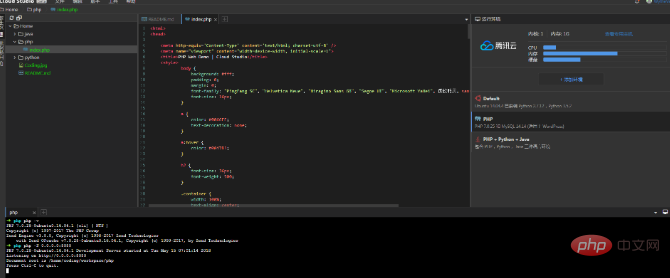
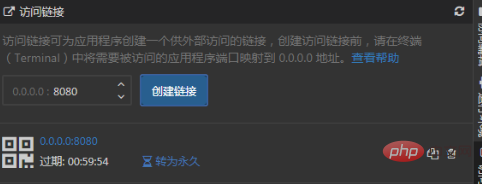
Vielen Dank an alle fürs Lesen, ich hoffe, Sie werden viel davon profitieren!
Originallink: https://blog.csdn.net/dyq1995/article/details/89429335
Empfohlenes Tutorial: „PHP-Tutorial“
Das obige ist der detaillierte Inhalt vonTutorials und Anleitungen zur PHP-Installation (ausführliche Bilder und Texte). Für weitere Informationen folgen Sie bitte anderen verwandten Artikeln auf der PHP chinesischen Website!

Heiße KI -Werkzeuge

Undresser.AI Undress
KI-gestützte App zum Erstellen realistischer Aktfotos

AI Clothes Remover
Online-KI-Tool zum Entfernen von Kleidung aus Fotos.

Undress AI Tool
Ausziehbilder kostenlos

Clothoff.io
KI-Kleiderentferner

AI Hentai Generator
Erstellen Sie kostenlos Ai Hentai.

Heißer Artikel

Heiße Werkzeuge

Notepad++7.3.1
Einfach zu bedienender und kostenloser Code-Editor

SublimeText3 chinesische Version
Chinesische Version, sehr einfach zu bedienen

Senden Sie Studio 13.0.1
Leistungsstarke integrierte PHP-Entwicklungsumgebung

Dreamweaver CS6
Visuelle Webentwicklungstools

SublimeText3 Mac-Version
Codebearbeitungssoftware auf Gottesniveau (SublimeText3)

Heiße Themen
 1382
1382
 52
52
 PHP 8.4 Installations- und Upgrade-Anleitung für Ubuntu und Debian
Dec 24, 2024 pm 04:42 PM
PHP 8.4 Installations- und Upgrade-Anleitung für Ubuntu und Debian
Dec 24, 2024 pm 04:42 PM
PHP 8.4 bringt mehrere neue Funktionen, Sicherheitsverbesserungen und Leistungsverbesserungen mit einer beträchtlichen Menge an veralteten und entfernten Funktionen. In dieser Anleitung wird erklärt, wie Sie PHP 8.4 installieren oder auf PHP 8.4 auf Ubuntu, Debian oder deren Derivaten aktualisieren. Obwohl es möglich ist, PHP aus dem Quellcode zu kompilieren, ist die Installation aus einem APT-Repository wie unten erläutert oft schneller und sicherer, da diese Repositorys in Zukunft die neuesten Fehlerbehebungen und Sicherheitsupdates bereitstellen.
 So richten Sie Visual Studio-Code (VS-Code) für die PHP-Entwicklung ein
Dec 20, 2024 am 11:31 AM
So richten Sie Visual Studio-Code (VS-Code) für die PHP-Entwicklung ein
Dec 20, 2024 am 11:31 AM
Visual Studio Code, auch bekannt als VS Code, ist ein kostenloser Quellcode-Editor – oder eine integrierte Entwicklungsumgebung (IDE) –, die für alle gängigen Betriebssysteme verfügbar ist. Mit einer großen Sammlung von Erweiterungen für viele Programmiersprachen kann VS Code c
 7 PHP-Funktionen, die ich leider vorher nicht kannte
Nov 13, 2024 am 09:42 AM
7 PHP-Funktionen, die ich leider vorher nicht kannte
Nov 13, 2024 am 09:42 AM
Wenn Sie ein erfahrener PHP-Entwickler sind, haben Sie möglicherweise das Gefühl, dass Sie dort waren und dies bereits getan haben. Sie haben eine beträchtliche Anzahl von Anwendungen entwickelt, Millionen von Codezeilen debuggt und eine Reihe von Skripten optimiert, um op zu erreichen
 Wie analysiert und verarbeitet man HTML/XML in PHP?
Feb 07, 2025 am 11:57 AM
Wie analysiert und verarbeitet man HTML/XML in PHP?
Feb 07, 2025 am 11:57 AM
Dieses Tutorial zeigt, wie XML -Dokumente mit PHP effizient verarbeitet werden. XML (Extensible Markup-Sprache) ist eine vielseitige textbasierte Markup-Sprache, die sowohl für die Lesbarkeit des Menschen als auch für die Analyse von Maschinen entwickelt wurde. Es wird üblicherweise für die Datenspeicherung ein verwendet und wird häufig verwendet
 Erklären Sie JSON Web Tokens (JWT) und ihren Anwendungsfall in PHP -APIs.
Apr 05, 2025 am 12:04 AM
Erklären Sie JSON Web Tokens (JWT) und ihren Anwendungsfall in PHP -APIs.
Apr 05, 2025 am 12:04 AM
JWT ist ein offener Standard, der auf JSON basiert und zur sicheren Übertragung von Informationen zwischen Parteien verwendet wird, hauptsächlich für die Identitätsauthentifizierung und den Informationsaustausch. 1. JWT besteht aus drei Teilen: Header, Nutzlast und Signatur. 2. Das Arbeitsprinzip von JWT enthält drei Schritte: Generierung von JWT, Überprüfung von JWT und Parsingnayload. 3. Bei Verwendung von JWT zur Authentifizierung in PHP kann JWT generiert und überprüft werden, und die Funktionen und Berechtigungsinformationen der Benutzer können in die erweiterte Verwendung aufgenommen werden. 4. Häufige Fehler sind Signaturüberprüfungsfehler, Token -Ablauf und übergroße Nutzlast. Zu Debugging -Fähigkeiten gehört die Verwendung von Debugging -Tools und Protokollierung. 5. Leistungsoptimierung und Best Practices umfassen die Verwendung geeigneter Signaturalgorithmen, das Einstellen von Gültigkeitsperioden angemessen.
 PHP -Programm zum Zählen von Vokalen in einer Zeichenfolge
Feb 07, 2025 pm 12:12 PM
PHP -Programm zum Zählen von Vokalen in einer Zeichenfolge
Feb 07, 2025 pm 12:12 PM
Eine Zeichenfolge ist eine Folge von Zeichen, einschließlich Buchstaben, Zahlen und Symbolen. In diesem Tutorial wird lernen, wie Sie die Anzahl der Vokale in einer bestimmten Zeichenfolge in PHP unter Verwendung verschiedener Methoden berechnen. Die Vokale auf Englisch sind a, e, i, o, u und sie können Großbuchstaben oder Kleinbuchstaben sein. Was ist ein Vokal? Vokale sind alphabetische Zeichen, die eine spezifische Aussprache darstellen. Es gibt fünf Vokale in Englisch, einschließlich Großbuchstaben und Kleinbuchstaben: a, e, ich, o, u Beispiel 1 Eingabe: String = "TutorialPoint" Ausgabe: 6 erklären Die Vokale in der String "TutorialPoint" sind u, o, i, a, o, ich. Insgesamt gibt es 6 Yuan
 Erklären Sie die späte statische Bindung in PHP (statisch: :).
Apr 03, 2025 am 12:04 AM
Erklären Sie die späte statische Bindung in PHP (statisch: :).
Apr 03, 2025 am 12:04 AM
Statische Bindung (statisch: :) implementiert die späte statische Bindung (LSB) in PHP, sodass das Aufrufen von Klassen in statischen Kontexten anstatt Klassen zu definieren. 1) Der Analyseprozess wird zur Laufzeit durchgeführt.
 Was sind PHP Magic -Methoden (__construct, __Destruct, __call, __get, __set usw.) und geben Sie Anwendungsfälle an?
Apr 03, 2025 am 12:03 AM
Was sind PHP Magic -Methoden (__construct, __Destruct, __call, __get, __set usw.) und geben Sie Anwendungsfälle an?
Apr 03, 2025 am 12:03 AM
Was sind die magischen Methoden von PHP? Zu den magischen Methoden von PHP gehören: 1. \ _ \ _ Konstrukt, verwendet, um Objekte zu initialisieren; 2. \ _ \ _ Destruct, verwendet zur Reinigung von Ressourcen; 3. \ _ \ _ Call, behandeln Sie nicht existierende Methodenaufrufe; 4. \ _ \ _ GET, Implementieren Sie den dynamischen Attributzugriff; 5. \ _ \ _ Setzen Sie dynamische Attributeinstellungen. Diese Methoden werden in bestimmten Situationen automatisch aufgerufen, wodurch die Code -Flexibilität und -Effizienz verbessert werden.



